 語言
語言
當地時區



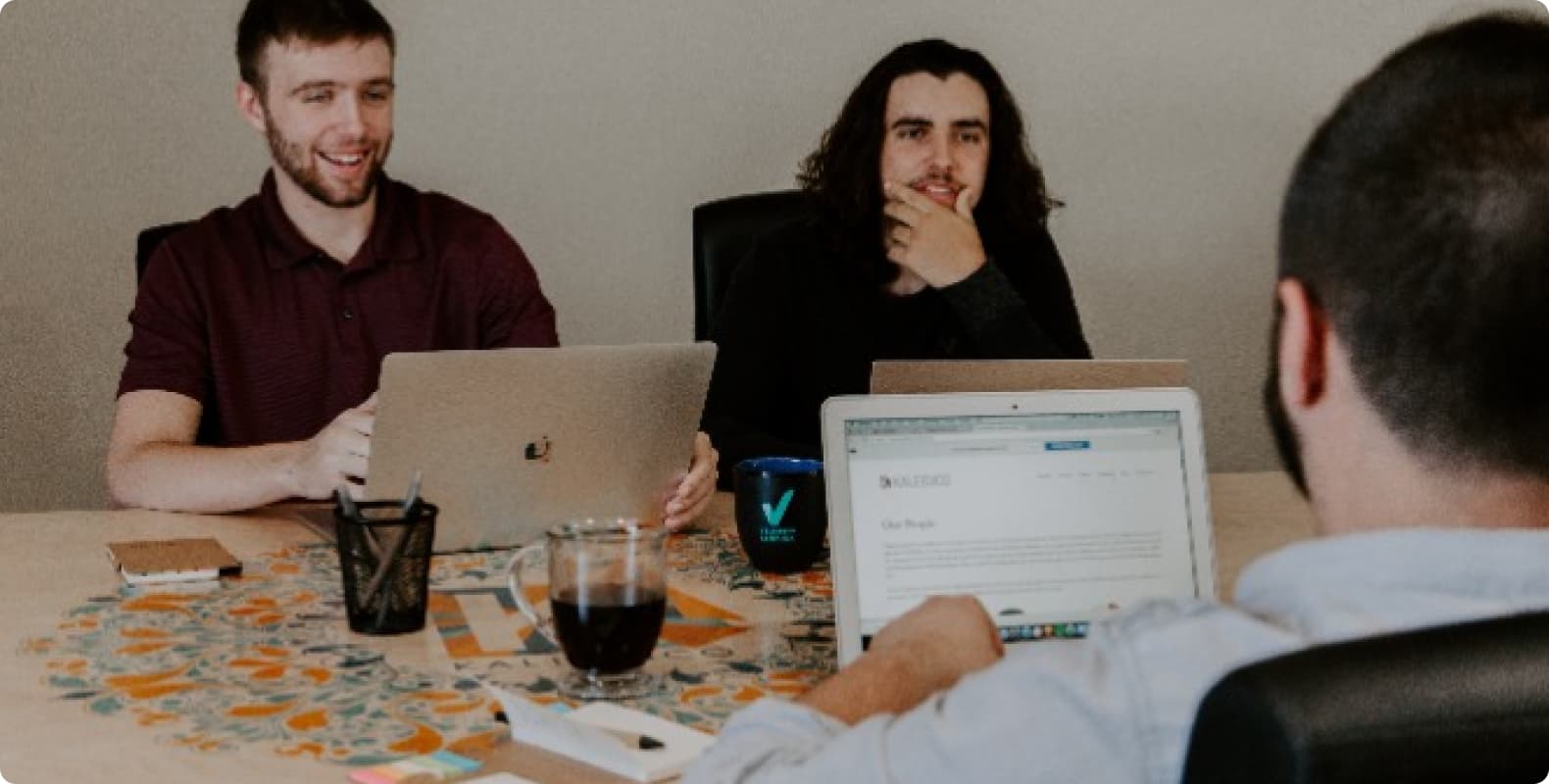
在現代網路環境中,隱私和安全性變得越來越重要。使用代理IP是保護個人隱私、存取特定內容或提高網路安全性的有效手段之一。不過,要順利地在各種裝置上設定代理IP,可能需要一些技術知識和正確的步驟。本文將逐步介紹如何在不同裝置上設定代理IP,幫助您實現您的目標。
1. 電腦上的代理IP配置
Windows作業系統:
在Windows上設定代理IP可以透過設定應用程式或系統範圍內的設定來實現。具體步驟包括:
開啟“設定”並選擇“網路和Internet”。
在「代理」標籤中配置所需的代理設定。
macOS作業系統:
在macOS上設定代理IP相對簡單,可以透過以下步驟完成:
進入“系統偏好設定”,選擇“網路”。
在網路連線的進階設定中找到「代理」選項並進行設定。
2. 智慧型手機上的代理IP配置
Android系統:
對於Android設備,配置代理IP需要:
進入“設定”,選擇“網路和網際網路”。
點擊“WiFi”,找到您連接的網絡,長按並選擇“修改網絡”。
在進階選項中配置代理。
iOS系統:
在iPhone或iPad上配置代理IP的方法類似:
進入“設定”,選擇“WiFi”。
點擊您連接的網路名稱,進入詳細設定並配置代理。
3. 路由器上的代理IP配置
設定代理IP在路由器上是對整個網路進行代理,適用於家庭或企業網路:
登入路由器管理介面,通常透過瀏覽器存取路由器的IP位址。
找到“代理設定”或“網路設定”選項,根據路由器品牌和型號進行設定。
總結
透過本文提供的指南,您應該能夠在多種裝置上成功配置代理IP,從而實現更安全、私密的網路體驗。無論您是一般使用者或企業網路管理員,掌握這些設定技巧都將有助於提升網路安全性和隱私權保護水準。請根據您的特定需求和設備類型,選擇合適的配置方法並遵循正確的步驟進行操作。
希望本文對您有所幫助,如果您有任何疑問或需要進一步的指導,請隨時留言,我們將竭誠為您解答。保持網路安全,享受更暢快的上網體驗!

請通過郵件聯繫客服
我們將在24小時內通過電子郵件回复您



For your payment security, please verify










